FileMakerCloudを構築する(3)
- FileMaker
続いて、FileMakerCloudの設定。バージョンは最新バージョンを選択する。なお、FileMkakerCloudはサーバーでいうところのV15相当である。したがって、公開するファイルのファイルオプションのところで、開ける最低バージョンを16とすると、公開できなくなる。 続いて、リージョンの設定。東京を選ぶ。
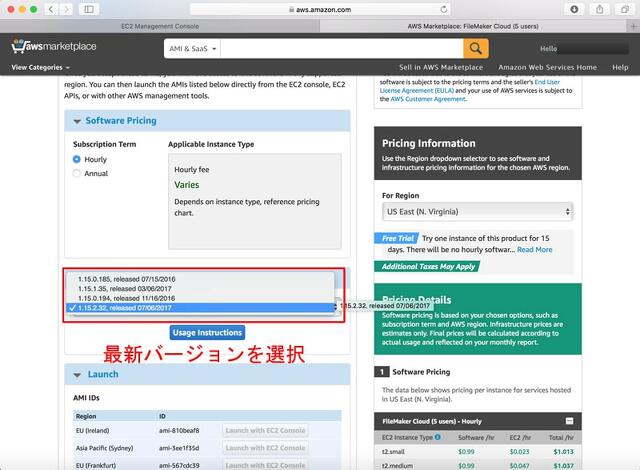
続いて、FileMakerCloudの設定。バージョンは最新バージョンを選択する。なお、FileMkakerCloudはサーバーでいうところのV15相当である。したがって、公開するファイルのファイルオプションのところで、開ける最低バージョンを16とすると、公開できなくなる。 続いて、リージョンの設定。東京を選ぶ。
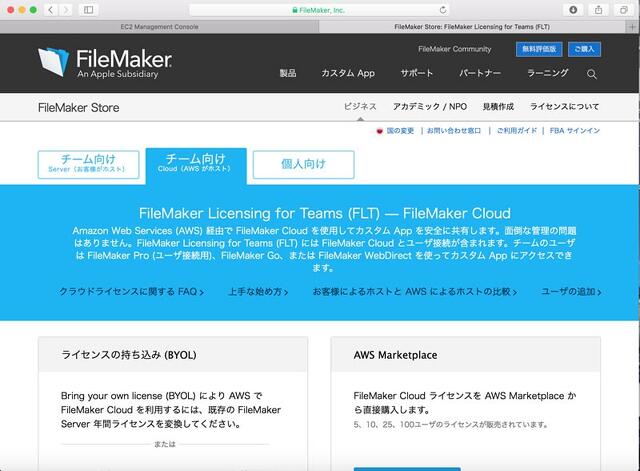
つづいて、https://store.filemaker.com/filemaker-cloudへアクセスする。 今回はAWSからライセンスを取得し、5Userの15日お試し版を使用するとする。 適当なユーザー数を選択する。当然ユーザー数が多くなると作成するインスタンスのスペックも上がる。FileMakerCloudのライセンス料も上がる。テストなら5ユーザーで...
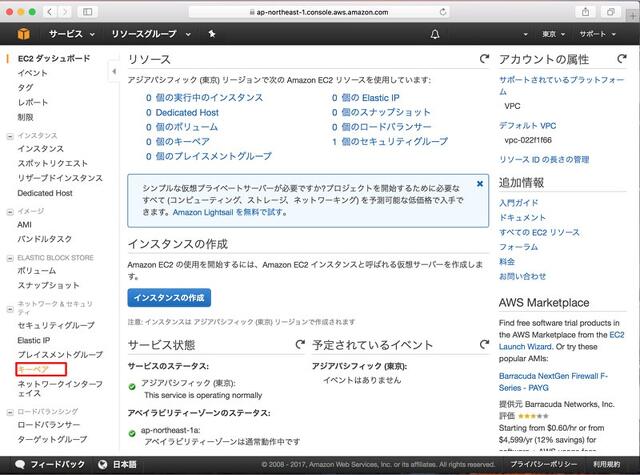
昨日、FM中部の勉強会でFileMakerCloudの話をしたので、その内容を紹介する。 まず、FileMakerCloudはAWS上に構築する。OSはCentOSである。そのためには、AWSのアカウントを取得する必要がある。取得の方法はGoogle先生に聞いてほしい。 AWSのマネジメントコンソールにログインしたら、サービス→EC2と進む。左...

今日FM中部の勉強会に参加した。いつもと同じく、非常に勉強になった。 まずは、FileMakerVer15の新機能についての勉強。V14からの機能も含めて印象に残ったこと。 まずは、スクリプトワークスペースで、マウスをタブの位置に当てて、CTRLキーを押しながらクリックすると、ウィンドウが現れる。そこで問題性のチェック...
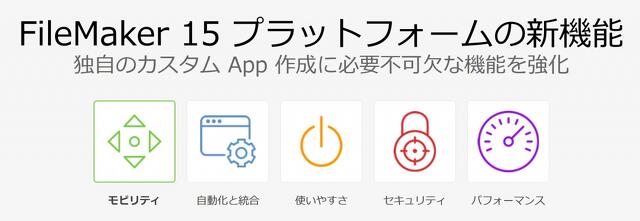
今日会社のFileMakerServerを今までのVer12から15へあげた。Server12が出たときのWebDirectが誕生し、それを利用したかったのだが、ポートの80を他の機能で使っており利用することが出来なかった。それでVer12のままでほおっておいた。ところがVer14になってポートの番号を変えられるようになった。 そこで、Ver14を導入...
| 月 | 火 | 水 | 木 | 金 | 土 | 日 |
| 1 | 2 | 3 | 4 | |||
| 5 | 6 | 7 | 8 | 9 | 10 | 11 |
| 12 | 13 | 14 | 15 | 16 | 17 | 18 |
| 19 | 20 | 21 | 22 | 23 | 24 | 25 |
| 26 | 27 | 28 | 29 | 30 | 31 |